การเปลี่ยนแปลงที่น่าตื่นเต้นที่สุดอย่างหนึ่งที่ Google ทำกับแพลตฟอร์ม Chrome OS ในช่วงไม่กี่ปีที่ผ่านมาคือ การเพิ่มการรองรับแอพ Android ในปี 2559 แม้ว่า Chrome OS สามารถเรียกใช้ส่วนขยายของเบราว์เซอร์และเว็บแอปได้แล้ว แต่การเพิ่มแอป Android ได้เพิ่มมูลค่าของแพลตฟอร์มอย่างมาก
เนื้อหา
- อัปเดต Chrome OS
- เปิดใช้งาน Google Play สโตร์
- ดาวน์โหลดและติดตั้งแอพ Android ของคุณ
- เปลี่ยนการอนุญาตแอพหรือถอนการติดตั้ง
- เคล็ดลับพิเศษสำหรับแอป Android
- สำหรับ Chromebook ที่ไม่รองรับ Android
- หมายเหตุเกี่ยวกับ Android บน Chromebook
Chromebook เกือบทั้งหมดเปิดตัวในปี 2019 หรือหลังการสนับสนุน แอนดรอยด์ แอปและเปิดใช้งาน Google Play Store ไว้แล้ว คุณไม่จำเป็นต้องทำอะไรเลย อย่างไรก็ตาม มีรุ่นใหม่และรุ่นเก่าที่ไม่สามารถรันแอพ Android ได้เนื่องจากข้อจำกัดของฮาร์ดแวร์ หากคุณไม่แน่ใจว่า Chromebook ของคุณเข้าเกณฑ์หรือไม่ Google มีรายการมากมาย. บริษัทกล่าวว่าจะยังคง "ประเมินอุปกรณ์เพิ่มเติม"
วิดีโอแนะนำ
ปานกลาง
1 ชั่วโมง
Chromebook (ควรเปิดตัวหลังปี 2019 แต่ไม่จำเป็น)
โปรดทราบว่าไม่ใช่ทุกแอป Android ที่จะทำงานบน Chromebook ที่ผ่านการรับรองของคุณ อีกครั้ง นี่เป็นเพราะข้อจำกัดของฮาร์ดแวร์เนื่องจากผู้พัฒนาไม่ได้เปิดตัวแอปที่ทำงานโดยกำเนิดบนโปรเซสเซอร์ Intel เป็นต้น นอกจากนี้ โปรดจำไว้ว่า
อ่านต่อเพื่อดูวิธีรับแอป Android บน Chromebook หากอุปกรณ์ของคุณไม่เข้าเกณฑ์ (ยัง) เราจะแนะนำทางเลือกอื่น

อัปเดต Chrome OS
ก่อนอื่น ตรวจสอบให้แน่ใจว่า Chromebook ของคุณทำงานอยู่ Chrome OS เวอร์ชัน 53 หรือใหม่กว่า. เนื่องจาก Chrome OS เป็นเวอร์ชันที่ 96 ในขณะนี้ จึงอาจไม่ใช่ปัญหา แต่สิ่งสำคัญคือต้องตรวจสอบให้แน่ใจ
ขั้นตอนที่ 1: คลิก แผงการตั้งค่าด่วน (ข้างนาฬิการะบบ) ตามด้วย การตั้งค่า ฟันเฟืองบนเมนูป๊อปอัพ
ขั้นตอนที่ 2: เมื่อ การตั้งค่า หน้าต่างเปิดขึ้น เลือก เกี่ยวกับ Chrome OS อยู่ทางด้านซ้าย
ที่เกี่ยวข้อง
- วิธีบันทึกหน้าเว็บเป็น PDF
- วิธีถ่ายภาพหน้าจอบนพีซี Windows หรือแล็ปท็อป
- วิธีดาวน์โหลดวิดีโอ YouTube บนพีซี, iOS, Android และ Mac
ขั้นตอนที่ 3: ทางด้านขวา คุณจะเห็นแพลตฟอร์มอัปเดตโดยอัตโนมัติหากมีเวอร์ชันใหม่กว่านี้ หากไม่อัปเดตโดยอัตโนมัติ ให้คลิก ตรวจสอบสำหรับการอัพเดต ปุ่มและรีสตาร์ทตามที่ร้องขอ
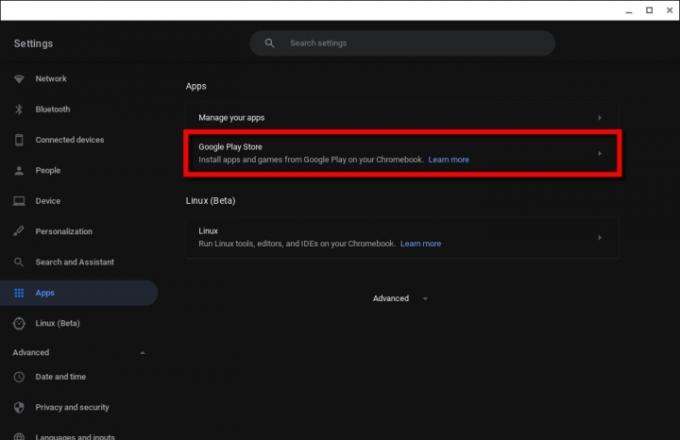
เปิดใช้งาน Google Play สโตร์
คุณอาจเปิดใช้งาน Google Play Store ไว้แล้ว แต่หากไม่ปรากฏอย่างชัดเจนบนชั้นวางหรือ Launcher ต่อไปนี้คือวิธีตรวจสอบให้แน่ใจว่าได้เปิดใช้งานแล้ว
ขั้นตอนที่ 1: คลิก การตั้งค่าด่วนแผง s (นาฬิการะบบ) ตามด้วย การตั้งค่า ฟันเฟืองบนเมนูป๊อปอัพ
ขั้นตอนที่ 2: เลือก แอพ อยู่ทางด้านซ้าย
ขั้นตอนที่ 3: เลือก Google Play สโตร์ อยู่ด้านขวา
หากเปิดใช้งาน Google Play Store คุณจะเห็น ลบ ปุ่ม. ถ้าไม่ใช่ ให้ไปยังขั้นตอนถัดไป
ขั้นตอนที่ 4: คลิก เปิด ปุ่มที่แสดงถัดจาก ติดตั้งแอปและเกมจาก Google Play บน Chromebook ของคุณ.
ขั้นตอนที่ 5: เลือก มากกว่า ในหน้าต่างป๊อปอัป
ขั้นตอนที่ 6: เลือก ฉันเห็นด้วย หลังจากอ่านข้อกำหนดในการให้บริการของ Google แล้ว
ขั้นตอนที่ 7: เดอะ Google Play สโตร์ ปรากฏบนหน้าจอ ยอมรับข้อกำหนดและเงื่อนไขเพิ่มเติม
ตอนนี้คุณสามารถไปยังส่วนถัดไป

ดาวน์โหลดและติดตั้งแอพ Android ของคุณ
ขั้นตอนการติดตั้งแอพ Android จาก Play Store บน Chromebook คล้ายกับการทำเช่นนั้นใน
ขั้นตอนที่ 1: หากต้องการติดตั้งแอป ให้ค้นหาแอปนั้นใน Play Store คลิกที่รายการของแอปนั้น แล้วคลิกสีเขียว ติดตั้ง ปุ่ม.
บันทึก: แอป Android ที่เข้ากันไม่ได้กับ Chromebook จะไม่ปรากฏใน Play Store
ขั้นตอนที่ 2: แอพจะดาวน์โหลดและติดตั้ง เสร็จแล้วคลิกสีเขียว เปิด ปุ่มหรือเปิดแอพจาก Launcher
ขั้นตอนที่ 3: ให้สิทธิ์ตามความจำเป็น ตัวอย่างเช่น Microsoft Word ร้องขอการเข้าถึงสื่อ รูปภาพ และไฟล์ คลิก อนุญาต หรือ ปฏิเสธ.
คุณจัดการแอป Android ได้เหมือนกับแอป Chrome OS อื่นๆ ตัวควบคุมหน้าต่างเดียวกันจะอยู่ที่มุมขวาบน ในขณะที่ กลับ ปุ่มลูกศรอยู่ที่มุมซ้ายบน ช่วยให้คุณไปยังส่วนต่างๆ ของแอปได้อย่างง่ายดาย
บันทึก: บางแอปอาจเป็น “แอพทันที” ซึ่งหมายความว่าคุณสามารถเปิดและทดลองใช้ก่อนดาวน์โหลดได้ นี่เป็นวิธีที่ยอดเยี่ยมในการทดสอบว่าแอป Android ทำงานอย่างไรก่อนที่คุณจะเลือกติดตั้งอย่างสมบูรณ์

เปลี่ยนการอนุญาตแอพหรือถอนการติดตั้ง
ขั้นตอนที่ 1: คลิก การตั้งค่าด่วน แผง (นาฬิการะบบ) ตามด้วย การตั้งค่า ฟันเฟืองบนเมนูป๊อปอัพ
ขั้นตอนที่ 2: เลือก แอพ อยู่ทางด้านซ้าย
ขั้นตอนที่ 3: เลือก จัดการแอพของคุณ อยู่ด้านขวา
ขั้นตอนที่ 4: คลิกที่แอพที่คุณต้องการแก้ไขหรือลบ
ขั้นตอนที่ 5: หากต้องการแก้ไขสิทธิ์ ให้คลิก สลับ ถัดจากแต่ละรายการเพื่อเปิดหรือปิด ตัวอย่างเช่น Microsoft Word สามารถเข้าถึงที่เก็บข้อมูลได้ แต่เข้าถึงกล้อง ไมโครโฟน หรือที่ติดต่อไม่ได้
หากคุณต้องการถอนการติดตั้งแอป ให้คลิก ถอนการติดตั้ง ปุ่มแทน
เคล็ดลับพิเศษสำหรับแอป Android
ประเภท Chromebook: คุณภาพของประสบการณ์การใช้แอป Android จะแตกต่างกันไปตาม Chromebook ของคุณ ตัวอย่างเช่น Chromebook ที่มีหน้าจอสัมผัสและโดยเฉพาะอย่างยิ่งแบบ 2-in-1 จะให้สิ่งที่ดีที่สุด
กำลังซิงค์: แอป Android ของคุณก็จะพยายามซิงค์กับข้อมูลใน Chromebook อื่น ๆ ที่คุณเข้าสู่ระบบโดยอัตโนมัติ เช่นเดียวกับแอปอื่น ๆ อย่างไรก็ตาม อาจไม่ซิงค์หากคุณใช้แอปบนอุปกรณ์ที่ไม่ใช่ Chrome
ผู้ดูแลระบบ: การตั้งค่าผู้ดูแลระบบอาจบล็อกความสามารถในการเพิ่ม Chrome Store หรือ Android Apps ในคอมพิวเตอร์ของคุณ หากคุณอยู่ที่ทำงานหรือโรงเรียน คุณอาจต้องรักษาความปลอดภัยของสิทธิ์หรือย้ายไปยังเครือข่ายอื่น
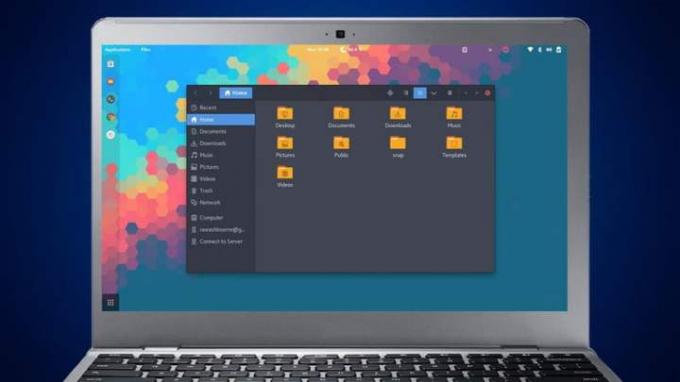
สำหรับ Chromebook ที่ไม่รองรับ Android
Chromebook รองรับ Google Play Store หรือไม่ ฮาร์ดแวร์พื้นฐานต้องรองรับ Android และการกระโดดเข้าสู่ช่องทางของนักพัฒนาจะไม่เกิดขึ้นอย่างน่าอัศจรรย์
วิธีแก้ปัญหาอย่างหนึ่งที่เป็นไปได้คือไซด์โหลดแอพ Android โดยใช้ Linux สิ่งนี้มีประโยชน์สำหรับผู้ที่ชอบคำสั่ง Linux และสามารถสร้างบางอย่างได้
อย่างไรก็ตาม มีข้อแม้อยู่อย่างหนึ่ง นั่นคือ กระบวนการนี้ไม่ง่ายเลย คุณต้องคุ้นเคยกับ Linux และ Android APK เพื่อให้ทุกอย่างใช้งานได้ ต่อไปนี้คือสิ่งอื่นๆ ที่ควรพิจารณา:
การติดตั้งแอพ Android นอก Google Play Store นั้นอันตราย เนื่องจากอาจมีมัลแวร์
แอป Android อาจทำงานได้ไม่ปกติบนฮาร์ดแวร์ของ Chromebook
Chromebook ของคุณอาจมีพื้นที่ไม่เพียงพอสำหรับโฮสต์เครื่องมือและแอป Android
หากคุณต้องการเสี่ยง ใช้ขั้นตอนต่อไปนี้
ขั้นตอนที่ 1: คลิก การตั้งค่าด่วน แผง (นาฬิการะบบ) ตามด้วย การตั้งค่า ฟันเฟืองบนเมนูป๊อปอัพ
ขั้นตอนที่ 2: เลือก ขั้นสูง, แล้ว นักพัฒนา.
ขั้นตอนที่ 3: มองหา สภาพแวดล้อมการพัฒนา Linuxและเลือก เปิด. Linux จะใช้เวลาหลายนาทีในการตั้งค่า ยืนยันคำแนะนำบนหน้าจอเพื่อดำเนินการต่อ
ขั้นตอนที่ 4: Linux ควรติดตั้งโดยเปิดเทอร์มินัลและพร้อมรับคำสั่ง ตอนนี้คุณจะต้องมีเครื่องมือและ APK เพื่อไซด์โหลดแอป Android ของคุณ พิมพ์/วางคำสั่งต่อไปนี้เพื่อดาวน์โหลดเครื่องมือ ADB:
sudo apt-get install android-tools-adb -y
ขั้นตอนที่ 5: ขณะที่ Linux Terminal ยังเปิดอยู่ ให้พิมพ์คำสั่งต่อไปนี้:
adb เชื่อมต่อ 100.115.92.2:5555
ขั้นตอนที่ 6: ในหน้าต่างป๊อปอัปเพื่อ อนุญาตการดีบัก USBให้ทำเครื่องหมายที่ช่องถัดจาก มักจะอนุญาตให้ แล้วเลือก ตกลง.
ขั้นตอนที่ 7: ติดตั้ง Android APK หากต้องการไซด์โหลดไฟล์ที่ดาวน์โหลดมา
adb ติดตั้ง appname.apk
กระบวนการทั้งหมดไม่ใช่สำหรับทุกคนอย่างแน่นอน แต่ผู้ที่ยินดีใช้ Linux จะพบว่าเป็นวิธีที่ดีในการรันแอพ Android โดยไม่ต้องมี Play Store
หมายเหตุเกี่ยวกับ Android บน Chromebook
ใน Android เวอร์ชันก่อนหน้า เฟรมเวิร์กไม่สามารถทำงานแบบเนทีฟบน Chrome OS ได้ และต้องใช้สภาพแวดล้อมเสมือนจริงแทน ขณะนี้มีการเปลี่ยนแปลงอย่างรวดเร็วเช่น
คำแนะนำของบรรณาธิการ
- วิธีพิมพ์จาก Chromebook — วิธีง่ายๆ
- วิธีให้ของขวัญเกมบน Steam
- วิธีแปลงเทป VHS เป็น DVD, Blu-ray หรือดิจิตอล
- ตอนนี้เป็นเวลาที่ดีที่จะซื้อ Google Home, Android และ Chromebook
- ข้อตกลงนี้ทำให้คุณได้รับ HP Chromebook ขนาด 14 นิ้วในราคา $45 (อย่างจริงจัง)




